
Du er sandsynligvis nødt til at ændre skærmens lysstyrke regelmæssigt. Når det er lyst udenfor, vil du skrue det op, så du kan se. Når du er i et mørkt rum, skal du have det svagt, så det ikke gør ondt i dine øjne. Hvis du reducerer skærmens lysstyrke, hjælper det dig med at spare strøm og øg batteriets levetid på din bærbare computer .
Bortset fra manuelt at ændre skærmens lysstyrke, kan du få Windows til at ændre det automatisk på en række forskellige måder. Windows kan ændre det baseret på, om du er tilsluttet, baseret på hvor meget batteristrøm du har tilbage, eller ved hjælp af en omgivende lyssensor indbygget i mange moderne enheder.
Sådan justeres lysstyrken manuelt på en bærbar computer eller tablet
På de fleste bærbare tastaturer finder du genvejstaster, der giver dig mulighed for hurtigt at øge og mindske din lysstyrke. Ofte er disse taster en del af rækken med F-taster - det er F1 til F12 - der vises over nummerrækken på dit tastatur. For at justere skærmens lysstyrke skal du kigge efter et ikon, der svarer til lysstyrken - ofte et sollogo eller lignende - og trykke på tasterne.
Disse er ofte funktionstaster, hvilket betyder, at du muligvis skal trykke og holde Fn-tasten nede på dit tastatur, ofte placeret i nederste venstre hjørne af tastaturet, mens du trykker på dem.
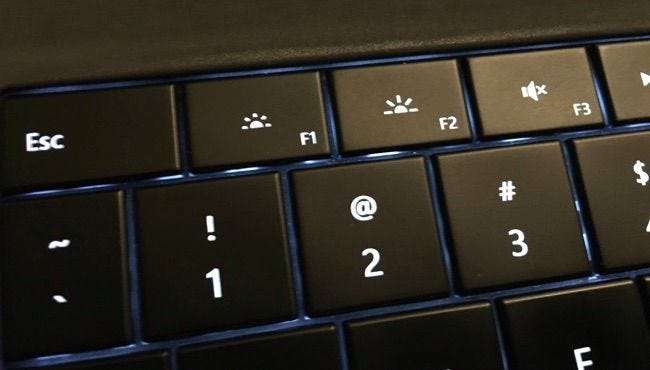
Du kan også justere skærmens lysstyrke også fra Windows. Dette er især nyttigt, hvis dit tastatur ikke har disse taster, eller hvis du bruger en tablet, og du skal gøre det inden for software.
På Windows 10 kan du klikke på batteriikonet i meddelelsesområdet og klikke på den lysstyrkeflise, der vises. Dette justerer lysstyrken i trin på 25% hver gang du trykker på den. Du kan også stryge ind fra højre eller Åbn Action Center fra systembakken, og brug flisen til hurtigindstillinger der.

Du finder også denne mulighed i appen Indstillinger på Windows 10. Åbn appen Indstillinger fra din Start-menu eller Start-skærm, vælg "System", og vælg "Skærm". Klik eller tryk og træk skyderen "Juster lysstyrkeniveau" for at ændre lysstyrkeniveauet.

Hvis du bruger Windows 7 eller 8 og ikke har en app Indstillinger, er denne mulighed tilgængelig i Kontrolpanel. Åbn kontrolpanelet, vælg "Hardware og lyd", og vælg "Strømindstillinger". Du ser skyderen "Skærmens lysstyrke" nederst i vinduet Strømplaner.
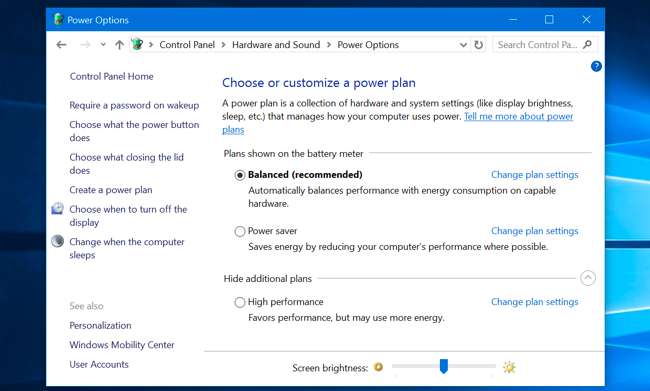
Du kan også se denne mulighed i Windows mobilitetscenter . Start det ved at højreklikke på Start-knappen i Windows 10 og 8.1 og vælge "Mobility Center" eller ved at trykke på Windows-tasten + X på Windows 7. Skift skyderen "Display lysstyrke" i det vindue, der vises.
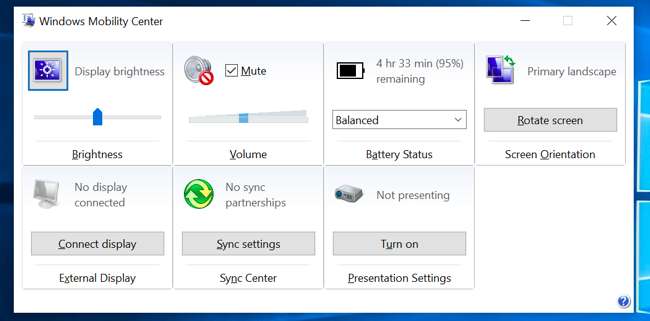
Sådan justeres lysstyrken manuelt på en ekstern skærm
De fleste af metoderne i denne artikel er designet til bærbare computere, tablets og alt-i-en-pc'er. Men hvis du bruger en stationær pc med en ekstern skærm - eller endda tilslutter en ekstern skærm til en bærbar computer eller tablet - skal du justere hans indstilling på selve den eksterne skærm, og du vil normalt ikke være i stand til at gør det automatisk.
Se efter “lysstyrke” -knapper på skærmen, og brug dem til at justere skærmens lysstyrke. Du skal muligvis i stedet trykke på en slags “Menu” eller “Indstillinger” knap, før du kan få adgang til et skærmbillede, der giver dig mulighed for at øge eller mindske lysstyrken. Du finder ofte disse knapper nær afbryderknappen på en computerskærm. Med nogle skærme kan du muligvis også justere skærmens lysstyrke med en app som ScreenBright eller Vis tuner , selvom de ikke fungerer sammen med alle skærme.
Sådan justeres automatisk lysstyrken, når du er tilsluttet
RELATEREDE: Skal du bruge Balanced, Power Saver eller High Performance Power Plan på Windows?
Du kan indstille forskellige lysstyrkeniveauer på din bærbare computer eller tablet baseret på, om du er tilsluttet en stikkontakt eller ej. For eksempel kan du have det indstillet til et højt lysstyrkeniveau, når du er tilsluttet, og en lavere, når du bruger batteristrøm. Windows justerer derefter automatisk din lysstyrke.
For at justere dette skal du åbne Kontrolpanel. Vælg "Hardware og lyd", vælg "Strømindstillinger", og klik på linket "Skift planindstillinger" ud for den strømplan, du bruger. Du bruger sandsynligvis balanceret strømplan.
Konfigurer forskellige skærmens lysstyrkeniveauer for "På batteri" og "Tilsluttet" under "Juster planlysstyrke." Denne indstilling er bundet til din strømplan. Du kan konfigurere forskellige skærmens lysstyrkeniveauer til forskellige strømplaner og skifte mellem dem, hvis du vil (dog vi tror ikke, at kraftplaner virkelig er nødvendige ).
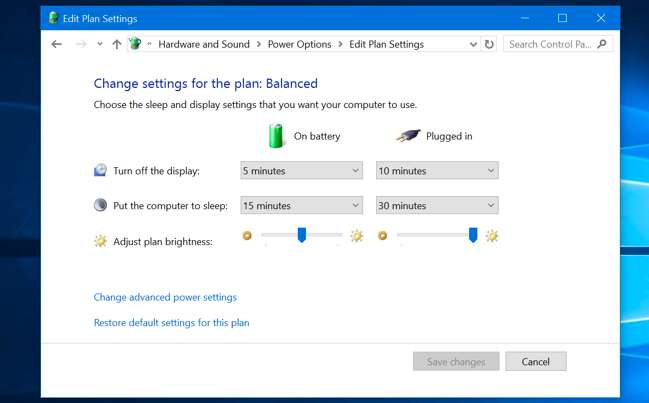
Sådan justeres automatisk lysstyrken baseret på den resterende batterilevetid
Du kan automatisk justere skærmens baggrundsbelysning baseret på hvor meget batteristrøm din bærbare computer eller tablet også har tilbage. På Windows 10 kan du brug batterisparefunktionen at gøre dette. Åbn appen Indstillinger, vælg "System", og vælg "Batterisparer." Klik eller tryk på linket "Indstillinger for batterisparer".
Sørg for, at indstillingen "Sænk skærmens lysstyrke, når du er i batterisparefunktion" er aktiveret, og vælg derefter den procentdel, som du vil have batterisparer til at sparke i. Når batterisparer aktiveres på dette niveau, reducerer det baggrundslyset og sparer strøm. Som standard starter Battery Saver, når du har 20% tilbage af batteriet.
Desværre er der ingen måde at justere det nøjagtige lysstyrkeniveau, som Batterisparer vælger. Du kan også aktivere denne funktion manuelt fra batteriikonet.
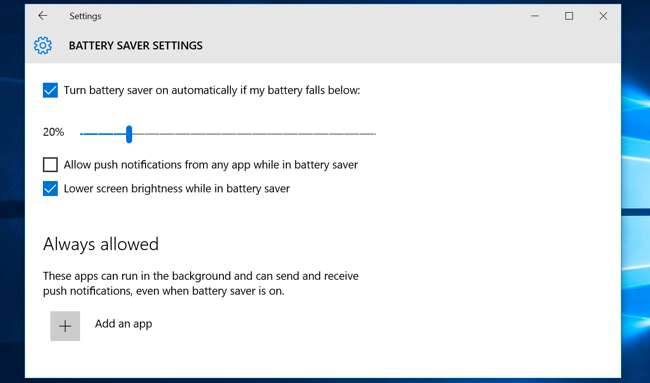
Sådan justeres automatisk lysstyrke baseret på omgivende lys
RELATEREDE: Deaktiver adaptiv lysstyrke i Windows for at løse problemer med mørk skærm
Mange moderne bærbare computere og tablets har en omgivende lysstyrkesensor, der fungerer på samme måde som den, der findes på smartphones og tablets. Windows kan bruge sensoren til “ adaptiv lysstyrke , ”Automatisk øger skærmens lysstyrke, når du er i et lyst område, og mindsker lysstyrken, når du er i et mørkt rum.
Dette er praktisk, men nogle mennesker finder også, at det kommer i vejen. Det kan muligvis automatisk mindske eller øge skærmens lysstyrke, når du ikke ønsker det, og du foretrækker måske at styre lysstyrken manuelt med ovenstående indstillinger. Det kan være en god idé at prøve det til og fra for at bestemme, hvad du kan lide bedre.
For at aktivere eller deaktivere denne funktion på Windows 10 skal du åbne appen Indstillinger, vælge "System" og vælge "Skærm". Slå "Skift lysstyrke automatisk, når lyset ændres" til eller fra. Du ser kun denne mulighed, hvis din enhed har en lysstyrkesensor.

Du kan også ændre denne indstilling via kontrolpanelet. Åbn kontrolpanelet, vælg "Hardware og lyd", vælg "Strømindstillinger", klik på "Skift planindstillinger" ud for den strømplan, du bruger, og klik på "Skift avancerede strømindstillinger."
Udvid afsnittet "Skærm" her, og udvid derefter afsnittet "Aktivér adaptiv lysstyrke". Indstillingerne her giver dig mulighed for at kontrollere, om der bruges adaptiv lysstyrke, når du bruger batteri, eller når du er tilsluttet. Du kan f.eks. Deaktivere den, når du er tilsluttet, og lade den være aktiveret, når du bruger batteristrøm.
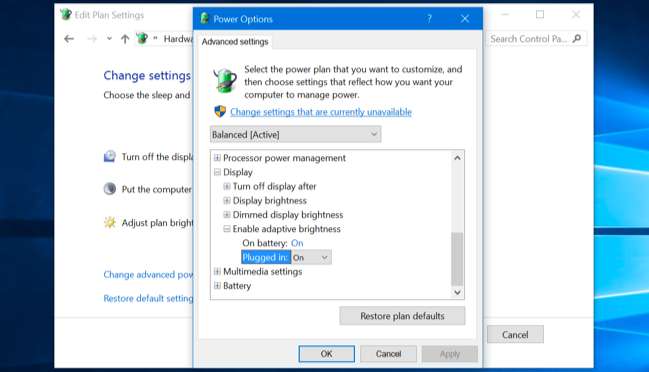
Du kan justere skærmens lysstyrke både automatisk og manuelt, og begge har deres tid og sted. Aktivering af automatisk lysstyrke forhindrer ikke dig i at tilpasse din lysstyrke med genvejstaster eller indstillingerne i Windows, når du har lyst til det, så du har intet at tabe ved at prøve alle ovenstående muligheder.







